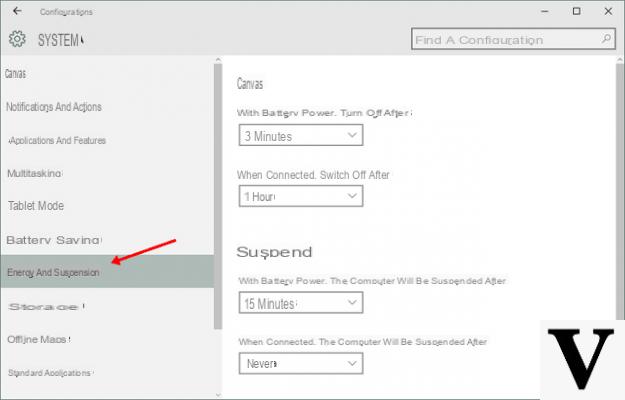
L'une des choses les plus importantes à préserver sur les appareils mobiles est précisément lavie de la batterie. En effet, de nos jours et avec les nombreuses fonctionnalités offertes par les smartphones/tablettes/PC, la batterie est continuellement mise à rude épreuve. Comme pour les smartphones et les tablettes, je PC portables ils ont paramètres relatifs à l'économie de la batterie. Par défaut, Windows 10 désactive ces paramètres pour améliorer les performances du PC. Cependant, si vous avez l'intention de préserver la durée de vie de la batterie, vous pouvez activer des fonctions spécifiques et adopter certaines stratégie utile pour faire durer votre PC plus longtemps lorsqu'il n'est pas connecté à l'électricité. Toutes les opérations que nous vous proposerons sont extrêmement simples et vous prendront quelques minutes. Il est bon de préciser que il n'est pas nécessaire d'utiliser des programmes externes (qui souvent font tout sauf augmenter la durée de vie et les performances de la batterie), mais nous pouvons simplement nous limiter à quelques Paramètres intégrés de Windows 10.
Ajustez les paramètres d'alimentation et de veille
Combien de fois il arrive de quitter distraitement le PC accéder pendant que vous êtes occupé à faire autre chose ? Le premier conseil que nous vous donnons est de ordinaire les réglages relatifs àpuissance et suspension du PC, afin d'éviter un gaspillage inutile de batterie lorsqu'il n'est pas utilisé.
- Ouvrez le réglages de Windows
- Continuez votre Système, Alors Puissance et suspension
- Dans la section sur le Écran, ensemble Si fonctionnant sur batterie, éteignez après 5 minutes
- Dans la section du Suspension, ensemble Lorsqu'il fonctionne sur batterie, le PC passe en état de veille après 15 minutes
Réglez correctement l'économie d'énergie et l'alimentation
fenêtres 10 vous permet d'ajuster la consommation d'énergie de la batterie et la manière dont le système doit affecter sa durée. Pour régler la puissance, il suffit de :
- Appuyez sur l'icône de batterie (placé en bas à droite)
- Faites défiler l'indicateur jusqu'à ce qu'il corresponde à l'option Durée de vie maximum d'une pile
De cette façon, vous remarquerez un baisse mineure de la batterie, qui peut durer beaucoup plus longtemps que la normale.
Ajustez correctement les paramètres de la batterie
Pour optimiser les performances de la batterie de votre PC, vous devez affiner les paramètres fournis par Windows 10. paramètres idéaux, vous remarquerez immédiatement une augmentation substantielle de la durée de vie de la batterie.
- Ouvrez le réglages sur Windows 10
- Continuez votre Système, Alors Batteria
- Dans le nouvel écran, cochez l'option Activer automatiquement l'économiseur de batterie lorsque la charge de la batterie devient inférieure à :
- Définissez une valeur à votre convenance (afin d'optimiser la batterie en fonction de vos opérations sur le PC)
- Dans le même écran, vous remarquerez également que Windows, au cas où il y aurait impostazioni qui se traduisent par une durée de vie plus courte de la batterie, vous avertit avec un notification (et vous montre également la cause)
Mieux gérer les connexions et les périphériques
D'autres facteurs à ne pas sous-estimer, liés à la consommation de la batterie, sont la liens et périphériques connecté au PC. Pour gérer les connexions PC :
- Ouvrez le réglages de Windows
- Continuez votre Réseau et Internet
- Dans le écran latéral présent sur la gauche, vous trouverez toutes les connexions à examiner et, au cas où vous souhaiteriez augmenter la durée de vie de la batterie, vous pouvez les désactiver
- Si vous souhaitez désactiver temporairement toutes les connexions, vous pouvez également activer le Mode avion
Pour économiser la batterie, il est conseillé de déconnecter chaque périphérique USB pas indispensable. En fait, il est bon de savoir que le Prises USB livrer énergie au périphérique connecté (comme dans le cas d'une souris et de clés USB).
Faites attention aux mises à jour
Plusieurs fois, Windows met à jour le système automatiquement, ce qui implique beaucoup gaspillage d'énergie. Si le PC est connecté à un réseau, vérifiez que Windows n'effectue aucune mise à jour et, si c'est le cas, mettez-les en pausa. Pour vérifier les mises à jour :
- Ouvrez le réglages
- Continuez votre Mise à jour et sécurité
Réglez la luminosité et le volume de l'écran
Deux autres facteurs à ne pas sous-estimer sont la luminosité et le le volume du PC. En effet, une luminosité très elevata (comme le volume) peut graver pas peu sur la durée de vie de la batterie, donnant ainsi à l'utilisateur de mauvaises surprises. Pour cette raison Baisse le volume et surtout, le luminosité c'est presque obligatoire.
Pour régler la luminosité :
- Ouvrez le réglages
- Continuez votre Système
- Aller à l'intérieur de la section Écran
Optimiser l'autonomie de la batterie sous Windows 10 est une opération nécessaire pour assurer un temps d'utilisation du PC plus long que celui standard (ce qui est parfois vraiment limité).
Des doutes ou des problèmes ? Nous vous aidons
N'oubliez pas de vous abonner à notre chaîne Youtube pour les vidéos et autres critiques. Si vous souhaitez rester à jour, abonnez-vous à notre chaîne Telegram et suivez-nous sur Instagram. Si vous souhaitez recevoir de l'aide pour toute question ou problème, rejoignez notre communauté Facebook ou contactez-nous sur Instagram. N'oubliez pas que nous avons également créé un moteur de recherche rempli de coupons exclusifs et des meilleures promotions du web !


























